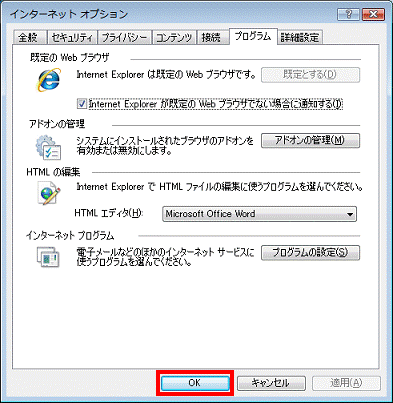Q&Aナンバー【6307-4534】更新日:2010年7月2日
このページをブックマークする(ログイン中のみ利用可)
[Internet Explorer 7] 既定のブラウザに変更する方法を教えてください。
| 対象機種 | すべて |
|---|---|
| 対象OS |
|
 質問
質問
WordやExcelなどの文書のリンクをクリックしたときや、ホームページのリンクをクリックしたときに、別のブラウザが起動します。
このようなときに、Internet Explorer 7が起動するように設定する方法を教えてください。
このようなときに、Internet Explorer 7が起動するように設定する方法を教えてください。
 回答
回答
WordやExcelなどの文書のリンクをクリックすると、Internet Explorer 7以外のブラウザが起動するときは、Internet Explorer 7を既定のブラウザに設定します。
既定のブラウザは、Internet Explorer 7の起動時に表示される画面、またはインターネットオプションで設定できます。
次から設定する方法を選んで、操作手順を確認してください。

ブラウザとは、ホームページを閲覧するためのソフトウェアです。
Internet Explorer 7の起動時に設定する
Internet Explorer 7の起動時に設定する手順は、次のとおりです。

お使いの環境によっては、表示される画面が異なります。
- 「スタート」ボタン→「すべてのプログラム」→「Internet Explorer」の順にクリックします。
- Internet Explorerが起動し、「既定のブラウザとして設定しますか?」と表示されます。
「はい」ボタンをクリックします。
「既定のブラウザとして設定しますか?」と表示されないときは、「インターネットオプションで設定する」をご覧ください。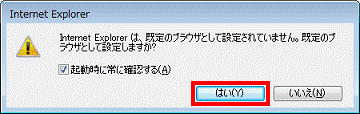
以後、Internet Explorer 7が既定のブラウザとして設定されます。
インターネットオプションで設定する
インターネットオプションでInternet Explorer 7を既定のブラウザに設定する手順は、次のとおりです。

お使いの環境によっては、表示される画面が異なります。
- Internet Explorer 7を起動します。
起動しているときは、次の手順へ進みます。 - 「ツール」メニュー→「インターネットオプション」の順にクリックします。
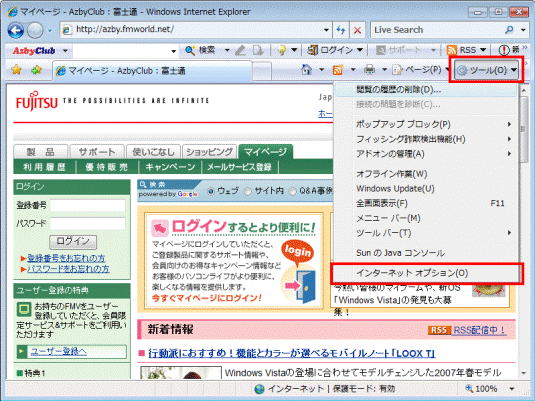
- 「インターネットオプション」が表示されます。
「プログラム」タブをクリックします。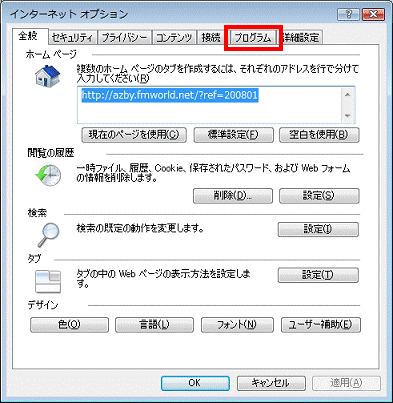
- 「既定とする」ボタンをクリックします。
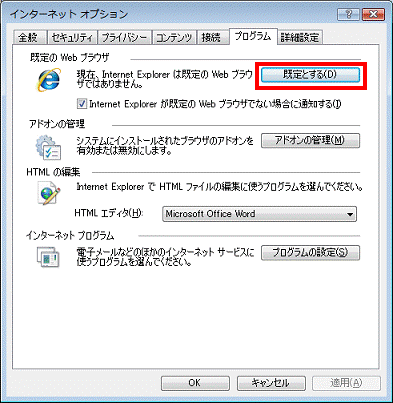

「既定とする」ボタンがクリックできないときは、Internet Explorer 7は既定のブラウザに設定されています。
そのときは「×」ボタンをクリックして、「インターネットオプション」を閉じてください。
以後の操作は必要ありません。 - 「既定とする」ボタンがクリックできない状態に変わります。
「OK」ボタンをクリックして、「インターネットオプション」を閉じます。